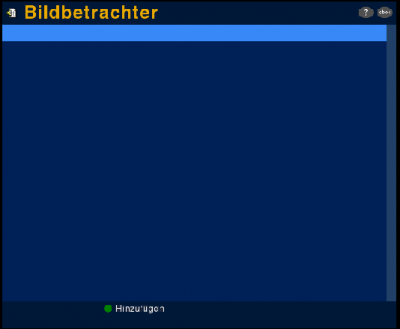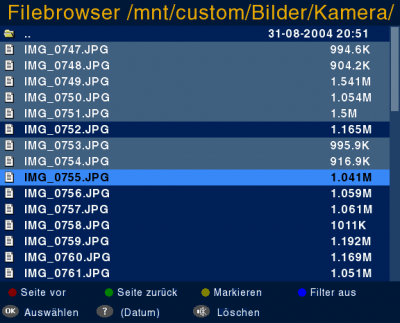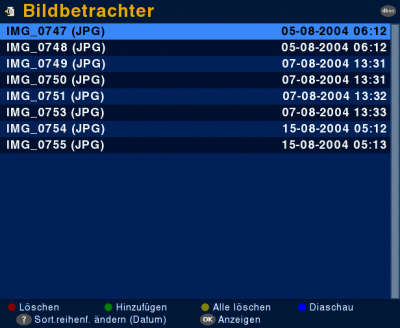Neutrino:Bildbetrachter
- Neutrino Features
- Fernbedienungsfunktionen
- Die Menüs von Neutrino
- EPG/Info
- Audio-Auswahl (Tonwahl)
- Perspektiven
- Der Web-Server (nhttpd)
- TV-Modus
- Radio-Modus
- Scart-Eingang
- Spiele
- Audioplayer
- Internetradio
- Movieplayer
- UPnP Browser
- Bildbetrachter
- Skripte
- Einstellungen jetzt speichern
- Video
- Audio
- Jugendschutz
- Netzwerk
- Aufnahme
- Movieplayer
- Sprache (altes Menü)
- Farben/Themes/Schrift (altes Menü)
- OSD
- LCD
- Tasten
- Audioplayer/Bildbetrachter
- Treiber- & Bootoptionen
- Diverse Einstellungen
- Personalisierung
- Bouquet-Verwaltung
- Kanalsuche
- Kanallisten neu laden
- Plugins neu laden
- Neutrino neu starten
- UCodes überprüfen
- Image Informationen
- Software-Aktualisierung
Inhaltsverzeichnis
[Verbergen]
Allgemeines
Mit dem Bildbetrachter können PNG und JPEG Bilder auf dem Bildschirm angezeigt bzw. als Diashow abgespielt werden.
- Drück die [d-box]-Taste, um ins Hauptmenü zu gelangen.
- Wähl den Menüpunkt "Bildbetrachter" aus und bestätige mit [OK] oder drück [3] als Kurzwahl.
Dateien hinzufügen
Im Bildbetrachter werden Deine ausgewählten Titel angezeigt.
Drück die [grün]-Taste, um den Filebrowser zu öffnen. Im Filebrowser kannst Du Dateien (Bilder) markieren, um diese in den Bildbetrachter einzufügen.
Drück die [dbox]-Taste, um die NFS/CIFS Einstellungen zu öffnen.
Der Filebrowser
Der Filebrowser zeigt alle Dateien an, die Du zum Bildbetrachter hinzufügen kannst.
Mit der [auf]-Taste bewegst Du den Cursor nach oben, mit der [ab]-Taste nach unten. Der Titel, auf dem der Cursor steht, kann mit der [gelb]-Taste markiert werden. Drück die [OK]-Taste, um das markierte Bild in die Bildbetrachter einzufügen.
Mit der [rot]-Taste kannst Du eine Seite vor blättern, mit der [grün]-Taste eine Seite zurück.
Mit der [rechts]-Taste kannst Du eine Verzeichnisebene nach oben wechseln, mit der [links]-Taste eine Ebene nach unten.
Drück die [?]-Taste, um die Sortierung zwischen den Varianten Typ, Datum, Größe oder Dateinamen zu wechseln.
Mit der [Mute]-Taste kann die mit dem Cursor selektierte Datei oder das Verzeichnis gelöscht werden.
Drück die [blau]-Taste, um den Datei-Filter aus- bzw. einzuschalten.
VORSICHT: Bei ausgeschaltetem Filter werden im Filebrowser auch Dateien angezeigt, die vom Bildbetrachter nicht angezeigt werden können.
Hinweis: Wenn Du die [OK]-Taste betätigst, während der Cursor auf einem Verzeichnis steht, werden alle Dateien, die sich im Verzeichnis befinden (incl. Unterverzeichnisse), in den Bildbetrachter eingefügt.
NFS/CIFS Einstellungen
Durch Drücken der [dbox]-Taste gelangt man in das NFS/CIFS Einstellungsmenü. Hier kann man ähnlich wie in den Netzwerkeinstellungen Laufwerke mounten bzw. unmounten.
Bildbetrachter
Mit der [auf]-Taste bewegst Du den Cursor nach oben, mit der [ab]-Taste nach unten.
Drück die [OK]-Taste, um das markierte Bild anzuzeigen.
Drück die [rot]-Taste, um das selektierte Bilder aus dem Bildbetrachter zu löschen.
Die [grün]-Taste, um den Filebrowser zu öffnen (weitere Bilder hinzufügen).
Mit der [gelb]-Taste werden alle Bilder aus dem Bildbetrachter gelöscht.
Drück die [blau]-Taste, um eine Diaschau zu starten. Die im Bildbetrachter enthaltenen Bilder werden nacheinander angezeigt.
Drück die [?]-Taste, um die Sortierung der Dateien zu ändern.
Der Rote Punkt
Der rote Punkt in der linken oberen Ecke des Fernsehers wird beim Laden bzw. Skalieren eines Bildes angezeigt. Während er angezeigt wird ist es nicht möglich das nächste Bild anzuwählen.
Customizing
Bildbetrachter Start
(ab Pictureviewer Version 1.63) Wenn der Bildbetrachter gestartet wird, wird dieses Skript (wenn vorhanden) ausgeführt:
/var/tuxbox/config/pictureviewer.start (Rechte auf 755)
Beispiel:
#!/bin/sh killall -9 sectionsd
Das beendet den sectionsd beim Starten des Bildbetrachters
Bildbetrachter Stop
Wenn der Bildbetrachter beendet wird, wird dieses Skript (wenn vorhanden) ausgeführt:
/var/tuxbox/config/pictureviewer.end (Rechte auf 755)
Grundlagen - Installation - Debug-Mode - Hardware - CDK/Development
LCars - Neutrino - Enigma - Plugins - Spiele - Software - Tools - Howto - FAQ - Images
Hauptseite - News - Alle Artikel - Bewertungen - Gewünschte Seiten - Index - Neue Artikel - Impressum - Team
Hilfeportal - Seite bearbeiten - Bilder - Links - Tabellen - Textgestaltung